Adobe Dreamweaver es una aplicación en programa de estudio (basada en la forma de estudio de Adobe Flash) que está destinada a la construcción, diseño y edición de sitios, vídeos y aplicaciones Web basados en estándares. Creado inicialmente por Macromedia (actualmente producido por Adobe Systems) es uno de los programas más utilizados en el sector del diseño y la programación web por sus funcionalidades, su integración con otras herramientas como Adobe Flash y, recientemente, por su soporte de los estándares del World Wide Web Consortium.
::::::::::--Barra de herramientas de Dreamweaver--::::::::::
La barra de herramientas de Dreamweaver contiene botones que permiten alternar entre diferentes vistas del documento rápidamente, cambiar el título del documento o previsualizar la página en el navegador. Los elementos del menú Opciones (botón situado en el extremo derecho de la barra de herramientas) cambia en función de la vista que seleccione.
- Para ver u ocultar la barra de herramientas, elija en el menú Ver la opción Barra de herramientas.
- Para ver sólo código en la ventana de documento, haga clic en el botón Vista de código.
- Para ver una vista que contenga las vistas de Código y de Diseño, haga clic en el botón Vistas de código y diseño.
- Para ver sólo la vista de Diseño, haga clic en el botón Vista de diseño.
- Para introducir un título para el documento, utilice el campo Título. Si el documento ya tiene título, éste aparecerá en dicho campo.
- Para poner, obtener o proteger un archivo, haga clic en el botón de menú de "Estado de archivo".
- Para previsualizar o depurar un documento en un navegador, haga clic en Vista previa/depurar en navegador y elija uno de los navegadores enumerados en el menú emergente.
- Para actualizar la vista de Diseño, haga clic en el botón Actualizar vista de diseño.
- Para obtener información de referencia sobre código HTML, CSS y JavaScript, haga clic en el botón Referencia.
- Para desplazarse por el código, haga clic en el botón Navegación por el código. Para obtener más información, consulte "Introducción al depurador JavaScript".
- Para mostrar u ocultar la regla, la cuadrícula y las ayudas visuales, haga clic en el botón de menú Opciones.
::::::::::--Componentes de Dreamweaver--::::::::::
- Barra de título: Muestra el programa y el nombre del archivo en el que estamos trabajando.
- Barra de Menús: Muestra los menús disponibles para mas opciones.
- Barra del Documento: Posee opciones como el guardado y demás que se refieren al documento que está abierto en el momento.
- Panel de Objetos: Es el panel de categorías de opciones diferentes según lo que se quiera configurar.
::::::::::--Pasos para crear una pagina web sencilla en Dreamweaver.....
Las páginas web creadas en Dreamweaver pueden adaptarse para uso personal o comercial. Dreamweaver ofrece un combinado de edición de HTML y edición base WYSIWYG que es comprensible, incluso para los editores web sin experiencia. Usando las herramientas incluidas se pueden crear con rapidez sitios web eficaces.
- 1.- Abre Dreamweaver y crea un nuevo archivo ".html". Haz clic en cualquier lugar de la página en blanco y, a continuación, en la parte inferior de la pantalla, haz clic en "Propiedades de página" y, luego, cambia el color de fondo de la página.
- 2.- Haz clic en la opción "Capa" en el "Diseño de Objetos" del menú de archivo. Esto creará una capa de diseño nuevo. Arrastra la capa para crear el contorno de la barra de navegación.
- 3.- Selecciona los límites de la nueva capa. A continuación, haz clic en el botón que se parece a un pequeño lápiz en la parte derecha de la pantalla. Esto abrirá el menú de opciones de CSS. Aquí puedes elegir un color de fondo y el borde de la capa. Elige los colores que funcionan bien con tu color de fondo.
- 4.- Haz doble clic en la capa y escribe todos los botones de navegación de tu sitio web. Una vez hecho esto, selecciona cada uno y, entonces, escribe el ".html" que se vinculará en la caja de "Link" en la parte inferior de la página.
- 5.- Crea una nueva capa para el texto, logotipo y la caja de autor, y utiliza el mismo proceso de creación de capa, bordes y relleno para diseñarlos.
- 6.- Guarda el archivo como "template.html" una vez que has insertado el logotipo e hiciste una barra de derechos de autor. Utiliza este archivo para crear todas las otras páginas del sitio web. Inserta imágenes y texto en el cuadro de contenido que desees para cada página diferente.
::::::::::--¿QUE SON LOS ELEMENTOS MULTIMEDIA?--:::::::::
Películas Flash (SWF)
Las películas Flash son animaciones, cuyo archivo tiene la extensión SWF. Es frecuente verlas en las páginas iniciales de los sitios web, a modo de presentación hacia los usuarios, como banners publicitarios, como botones... Flash es el elemento multimedia más empleado en las páginas web.
Estas películas pueden crearse mediante el programa Flash también de Adobe. Para poder ser visualizado en el navegador, y necesitan que el usuario tenga instalado el plug-in de Flash Player. Su instalación es muy sencilla y normalmente ya viene con el navegador.
Las películas Flash pueden insertarse en una página a través del menú Insertar → Media, opción SWF, o pulsando Ctrl + Alt + F.
También pueden insertarse empleando el panel Insertar en la categoría Común, pulsando sobre la opción SWF que aparece al desplegar el menú Media.
No es muy habitual incluir sonido en una página web, ya que algunos usuarios suelen estar escuchando su propia música cuando navegan en Internet, por lo que el escuchar también sonido en cada página que se visita puede resultar algo molesto.
A pesar de ello, el incluir un sonido agradable, apropiado al contenido de la página, puede hacerla más atractiva. Las páginas que contienen sonido suelen ofrecer la posibilidad de activarlo o desactivarlo, para que aquellos usuarios que no deseen escuchar el sonido de la página puedan desactivarlo. Siempre es mejor que que el usuario abandone la página.
Los formatos de sonido más habituales en Internet son, fundamentalmente, el MP3, el WAV y en algunas ocasiones el MIDI, aunque existen otros formatos diferentes que también pueden utilizarse. Lo ideal es incluir algún archivo de audio que no ocupe mucho espacio, y que no por ello sea de mala calidad.
Para insertar un archivo de audio en un documento tienes que dirigirte al menú Insertar, Medía, opción Plug-in.
A continuación, para el que se muestran los controles de audio. Si lo deseas, puedes reproducirlo pulsando sobre los controles (recuerda encender los altavoces, si los tienes).
::::::::::--¿QUE ES FRAMEWORK?--::::::::::
a palabra inglesa "framework" (marco de trabajo) define, en términos generales, un conjunto estandarizado de conceptos, prácticas y criterios para enfocar un tipo de problemática particular que sirve como referencia, para enfrentar y resolver nuevos problemas de índole similar.
En el desarrollo de software, un framework o infraestructura digital, es una estructura conceptual y tecnológica de soporte definido, normalmente con artefactos o módulos de software concretos, que puede servir de base para la organización y desarrollo de software. Típicamente, puede incluir soporte de programas, bibliotecas, y un lenguaje interpretado, entre otras herramientas, para así ayudar a desarrollar y unir los diferentes componentes de un proyecto.
Representa una arquitectura de software que modela las relaciones generales de las entidades del dominio, y provee una estructura y una especial metodología de trabajo, la cual extiende o utiliza las aplicaciones del dominio
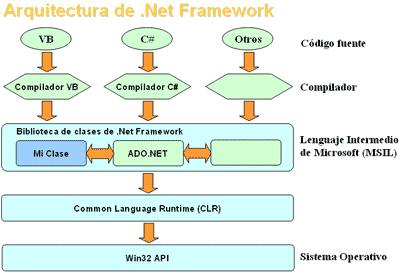
::::::::::--¿QUE SON LAS TABLAS DE DREAMWEAVER?-::::::::::
Las tablas son una herramienta potente para presentar datos e imágenes en páginas HTML. Las tablas proporcionan a los diseñadores Web formas de añadir estructura vertical y horizontal a una página. Utilice las tablas para presentar datos tabulares, diseñar columnas o disponer texto o gráficos en una página Web. Podrá agregar contenido; añadir, eliminar, dividir y combinar filas y columnas; modificar las propiedades de tablas, de filas o de celdas para añadir color y alineaciones, así como copiar y pegar celdas.
Las tablas constan de tres componentes básicos:
Las tablas constan de tres componentes básicos:
- Filas: Espacio horizontal.
- Columnas: Espacio vertical.
- Celdas: Los contenedores que se originan en las intersecciones de las filas y las columnas.

::::::::::--¿COMO INSERTAR UNA IMAGEN EN DREAMWEAVER?--::...
Para insertar una imagen hay que dirigirse al menú Insertar, a la opción Imagen. Después de esto, ya es posible seleccionar una imagen a través de la nueva ventana.

Si por algún motivo se desea insertar un BMP, este no aparecerá a no ser que en Tipo se seleccione Todos los archivos.
En Relativa a es posible especificar si la imagen será relativa al documento o a la carpeta raíz del sitio. Es preferible que sea relativa al Documento, ya que si se mueve todo el sitio a una ubicación diferente, la imagen puede no verse al estar siendo buscada en la ubicación anterior.
Lo mismo ocurre cuando se selecciona un documento para crear un vínculo.
La ruta en la que se encuentra la imagen aparecerá representada de una u otra forma en el campo URL de la ventana y en el campo Origen del inspector de propiedades, dependiendo de si ha sido insertada como relativa a la carpeta raíz del sitio o relativa al documento.
Por ejemplo, imagina que dentro de la carpeta raíz del sitio (la carpeta del sitio) se encuentran la carpeta imagenes y el documento en el que deseamos insertar la imagen. Dicha imagen, llamada aulaclic.jpg, se encuentra dentro de la carpeta imagenes.
¿QUE ES UN SERVIDOR?
Un servidor es una aplicación en ejecución (software) capaz de atender las peticiones de un cliente y devolverle una respuesta en concordancia. Los servidores se pueden ejecutar en cualquier tipo de computadora, incluso en computadoras dedicadas a las cuales se les conoce individualmente como "el servidor". En la mayoría de los casos una misma computadora puede proveer múltiples servicios y tener varios servidores en funcionamiento. La ventaja de montar un servidor en computadoras dedicadas es la seguridad. Por esta razón la mayoría de los servidores son procesos daemon diseñados de forma que puedan funcionar en computadoras de propósito específico.
Los servidores operan a través de una arquitectura cliente-servidor. Los servidores son programas de computadora en ejecución que atienden las peticiones de otros programas, los clientes. Por tanto, el servidor realiza otras tareas para beneficio de los clientes. Ofrece a los clientes la posibilidad de compartir datos, información y recursos de hardware y software. Los clientes usualmente se conectan al servidor a través de la red pero también pueden acceder a él a través de la computadora donde está funcionando. En el contexto de redes Internet Protocol (IP), un servidor es un programa que opera como oyente de un socket.
Comúnmente los servidores proveen servicios esenciales dentro de una red, ya sea para usuarios privados dentro de una organización o compañía, o para usuarios públicos a través de Internet. Los tipos de servidores más comunes son servidor de base de datos, servidor de archivos, servidor de correo, servidor de impresion, servidor web, servidor de juego, y servidor de aplicaciones.
¿QUE ES UN HIPERENLACE?
Un hipervínculo (también llamado enlace, vínculo, o hiperenlace) es un elemento de un documento electrónico que hace referencia a otro recurso, por ejemplo, otro documento o un punto específico del mismo o de otro documento. Combinado con una red de datos y un protocolo de acceso, un hipervínculo permite acceder al recurso referenciado en diferentes formas, como visitarlo con un agente de navegación, mostrarlo como parte del documento referenciador o guardarlo localmente.
Los hipervínculos son parte fundamental de la arquitectura de la World Wide Web, pero el concepto no se limita al HTML o a la Web. Casi cualquier medio electrónico puede emplear alguna forma de hiperenlace.
::::::::::--SITIOS REMOTOS--:::...
Definir un sitio remoto significa establecer una configuración de modo que Dreamweaver sea
capaz de comunicarse directamente con un servidor en Internet (por eso se llama remoto) y así poder
trabajar a la vez con los archivos en el sitio local, es decir, la copia que hay en el ordenador, y en el
sitio remoto, colgados en el servidor, en Internet.
El modo en el que veremos que el programa se comunica con el servidor será FTP, ya que es
prácticamente el más utilizado y muy pocos utilizan otras alternativas.
::::::::::--¿QUE ES UNA AP CAPA EN DREAMWEAVER--:::::::::
Adobe Dreamweaver proporciona una serie de métodos para agregar contenido a las páginas web. Una de ellas es la división de la posición absoluta o capa AP. Esta herramienta permite a los usuarios colocar el contenido de una página de modo que su ubicación se mantenga constante. Al utilizar Dreamweaver con CS3 las capas AP son también conocidas como "capas", concepto que se convierte un tanto engañoso ya que muchos diseñadores web también utilizan Adobe Photoshop y en ese programa el término "capa" tiene un significado completamente diferente.
FUNCIÓN
Las capas AP son una variación de las capas regulares. Una capa aparece en Dreamweaver como un recuadro con un determinado posicionamiento de coordenadas en X e Y. Es decir que aparece un cierto número de píxeles desde la parte superior de la página y desde el borde izquierdo de la página. Sin embargo al ver la página en un navegador el contenido de la capa cambia en función del tamaño de la ventana del navegador. Las capas AP difieren de ésta en que al fijar la posición del contenido se sigue conservando la distancia exacta desde la parte superior y desde el lado izquierdo que especifica el usuario, independientemente del tamaño de la ventana del navegador.
Definir un sitio remoto significa establecer una configuración de modo que Dreamweaver sea
capaz de comunicarse directamente con un servidor en Internet (por eso se llama remoto) y así poder
trabajar a la vez con los archivos en el sitio local, es decir, la copia que hay en el ordenador, y en el
sitio remoto, colgados en el servidor, en Internet.
El modo en el que veremos que el programa se comunica con el servidor será FTP, ya que es
prácticamente el más utilizado y muy pocos utilizan otras alternativas.
::::::::::--¿QUE ES UNA AP CAPA EN DREAMWEAVER--:::::::::
Adobe Dreamweaver proporciona una serie de métodos para agregar contenido a las páginas web. Una de ellas es la división de la posición absoluta o capa AP. Esta herramienta permite a los usuarios colocar el contenido de una página de modo que su ubicación se mantenga constante. Al utilizar Dreamweaver con CS3 las capas AP son también conocidas como "capas", concepto que se convierte un tanto engañoso ya que muchos diseñadores web también utilizan Adobe Photoshop y en ese programa el término "capa" tiene un significado completamente diferente.
FUNCIÓN
Las capas AP son una variación de las capas regulares. Una capa aparece en Dreamweaver como un recuadro con un determinado posicionamiento de coordenadas en X e Y. Es decir que aparece un cierto número de píxeles desde la parte superior de la página y desde el borde izquierdo de la página. Sin embargo al ver la página en un navegador el contenido de la capa cambia en función del tamaño de la ventana del navegador. Las capas AP difieren de ésta en que al fijar la posición del contenido se sigue conservando la distancia exacta desde la parte superior y desde el lado izquierdo que especifica el usuario, independientemente del tamaño de la ventana del navegador.


No hay comentarios.:
Publicar un comentario